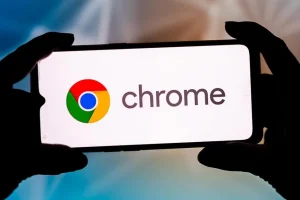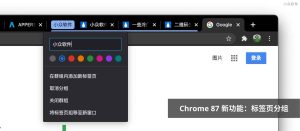如何在谷歌浏览器中设置默认主页?
打开Chrome浏览器,点击右上角三点图标,进入“设置”,找到“外观”部分,启用“显示主页按钮”,输入想设为主页的网址。同时在“启动时”选项中选择“打开特定网页”,添加主页地址即可完成设置。
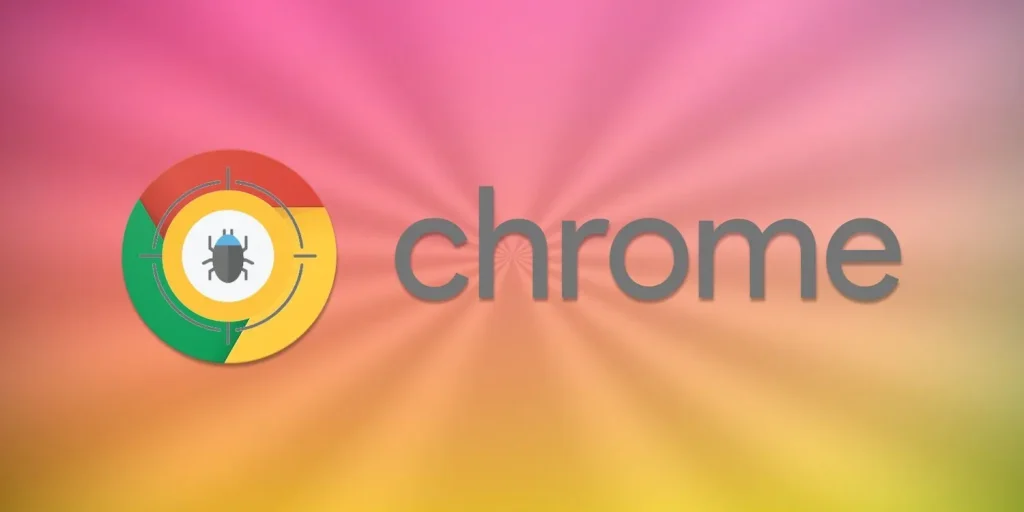
打开Chrome浏览器的设置菜单
找到设置入口的位置
菜单按钮位置: 下载Google Chrome浏览器后,点击右上角的三个竖点按钮,即可展开主菜单,所有设置功能都从此处开始进入。该图标通常位于地址栏的最右侧,便于快速定位和访问浏览器各项功能。
进入设置页面: 在弹出的下拉菜单中点击“设置”选项,浏览器会在当前标签页打开设置页面,这是所有自定义选项的主要入口之一,用户可在此处调整各种偏好设置。
快捷访问方式: 用户也可以在地址栏直接输入设置页面的专属地址并回车,即可快速进入设置页面,省去多级菜单操作,适合有经验的用户日常使用,提高操作效率。
设置菜单中的主要分类介绍
外观与启动: 包含设置主页按钮、主题颜色、字体样式、启动时打开的页面等,适合用户美化界面与优化启动体验,是设置默认主页的重要部分,同时可提升个性化使用感受。
隐私与安全: 提供清除浏览数据、网站权限控制、广告屏蔽、追踪防护等选项,用于增强浏览器使用中的数据保护与安全防护能力,有助于防范恶意网站或插件。
同步与账户管理: 可登录Google账户同步书签、历史记录、密码、扩展插件等信息,支持多设备一致性操作,是跨平台用户使用Chrome的核心功能之一,提升数据连贯性。
启用显示主页按钮功能
如何开启主页按钮选项
进入设置界面: 打开Chrome浏览器后,点击右上角菜单图标,在下拉菜单中选择“设置”,然后找到“外观”分类,即可看到“显示主页按钮”的选项。这个步骤适用于Windows、macOS等多个系统,操作路径统一直观,便于用户快速上手。
启用主页按钮: 在“显示主页按钮”开关处,将其滑动开启,按钮开启后将立即显示在地址栏左侧。这是设置主页功能中最直观的一步,用户只需简单点击即可完成启用,不需重启浏览器即可生效。
自定义主页地址: 启用后会弹出网址输入框,用户可输入任意希望设为主页的网址,如常用搜索引擎、企业官网、新闻首页等,以实现一键访问喜欢的网站或门户页面,满足个性化需求。
主页按钮的作用与显示位置
按钮功能说明: 主页按钮是一个快捷访问指定网页的工具,只需点击图标即可立即跳转到预设网页,不受当前标签页内容限制,非常适合快速打开首页或导航入口,提升使用效率。
显示位置说明: 启用后主页按钮会显示在Chrome地址栏的最左侧,紧靠网页刷新按钮左侧,图标为房子形状,位置固定、易于识别,适合高频使用需求,是Chrome界面的一部分。
适合使用场景: 对于需要反复访问同一网页的用户,主页按钮可显著提升操作效率,尤其在办公、学习、门户类网站场景下更显实用,是提升浏览效率的好帮手,也便于新手用户导航。
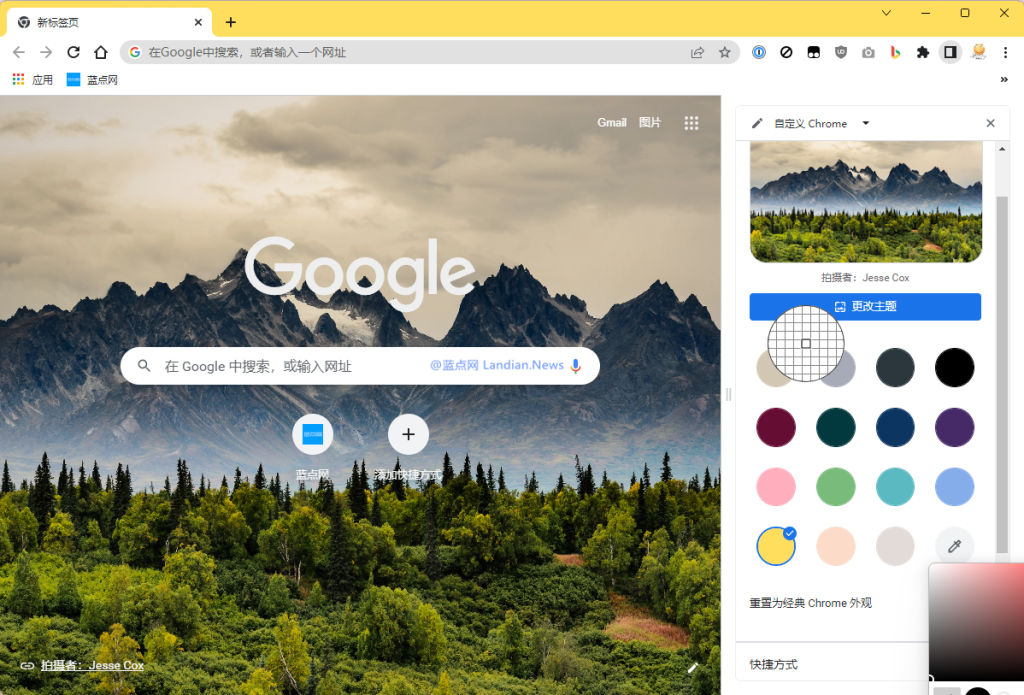
设置自定义主页网址
输入常用网站作为主页地址
自定义入口位置: 在Chrome的“设置”页面中,找到“外观”栏目下的“显示主页按钮”选项,启用后可看到输入网址的框,点击后即可自定义主页地址。该功能适用于所有桌面端系统,包括Windows与Mac操作系统,界面基本一致。
输入常用网址: 用户可在该输入框中填写经常访问的网站,如百度、谷歌、网易邮箱或自己企业的内部系统,设置后只需点击主页按钮即可快速访问,提升日常使用效率,尤其适用于需要频繁访问固定网页的用户。
确认格式正确: 输入网址时需包含完整前缀如“https://”或“http://”,否则系统可能无法正确识别或跳转页面,建议确保地址格式规范以避免加载失败,减少因格式错误带来的访问中断。
设置安全网址提升加载稳定性
优先选择HTTPS地址: 建议设置使用“https://”开头的网址作为主页,以保证加载过程中的数据加密,提高安全性,避免信息泄露风险,尤其是在公共网络环境下进行浏览器操作时更为重要。
避免跳转或重定向页面: 主页尽量选择直接加载的静态网页,不要使用经常变动或重定向的链接,以免每次打开浏览器都加载不稳定,影响体验。推荐使用门户网站首页或导航页面作为首选。
使用国内加速站点: 若网络环境受限,可选择访问速度更快的国内加速站点作为主页,提高页面打开速度和响应效率,避免卡顿现象,是提升使用体验的有效方式,特别适合办公环境使用。

配置启动时打开的页面
选择启动时打开特定页面
进入启动设置项: 打开Chrome浏览器后,点击右上角菜单图标进入“设置”,在左侧菜单中找到“启动时”选项,即可看到启动相关配置功能。该功能适用于需要定制启动页面的用户群体。
启用指定页面选项: 在“启动时”选项下,勾选“打开特定网页或一组网页”功能,然后点击“添加新网页”按钮,即可开始设置自定义启动页面,非常适合经常打开固定网页的使用场景。
输入网址并保存设置: 输入你希望浏览器启动时打开的网址,比如工作台系统、邮箱、新闻首页等,添加后点击保存,重启Chrome浏览器后会自动加载所设页面,提高工作效率。
添加多个网页作为起始页
设置多个入口页面: Chrome支持同时设置多个启动网页,在“添加新网页”处可反复添加不同网址,每次启动浏览器时会自动按顺序打开所有页面,适合多任务起始场景。
注意打开顺序: 添加的页面将按设定顺序打开,首个添加的网址会出现在第一个标签页,用户可根据使用习惯自行调整顺序,提升启动后操作的流畅度和便利性。
编辑与删除启动网址: 若需修改或移除某个启动页面,可点击列表右侧的三个点图标进行编辑或删除操作,灵活管理每次浏览器启动时打开的网页组合,保持设置整洁有序。

同步主页设置到其他设备
登录Google账号实现同步
开启同步功能: 打开Chrome浏览器,点击右上角的头像图标,登录Google账号后选择“启用同步”,即可同步浏览器的各种设置,包括书签、扩展程序和主题等。同步功能可在设置页面进一步自定义内容范围。
同步设置项说明: 在同步选项中,虽然主页按钮和启动页网址不一定默认包含在同步内容中,但其他相关设置如书签、历史记录、保存的密码会自动同步,提升跨设备使用的连贯性与便利度。
适用于多设备环境: 登录同一个Google账号后,无论是在Windows、Mac还是Android设备上使用Chrome,都会加载相同的浏览习惯与账户信息,是实现无缝浏览体验的关键功能,尤其适合办公与多终端用户。
确保各设备设置保持一致
手动核对主页设置: 即使开启了同步,部分设置如启动页和主页按钮可能不会完全同步,建议在每台设备上手动确认主页地址和启动项配置,确保一致性,避免启动界面出现差异。
使用“同步所有内容”选项: 在设置页面中启用“同步所有内容”功能,可确保最大范围地同步各项数据,有助于保持不同设备上的浏览器配置一致,减少重复设置操作。
同步问题排查方法: 若发现某台设备同步不成功,可检查该设备的网络连接、Google账号是否正确登录,以及同步服务是否被禁用,必要时重新登录账号或手动重启同步功能即可恢复正常。